دليل مستخدم Apple TV 4K
- مرحبًا
- ما الجديد في tvOS 26
-
-
- بث الصوت والفيديو إلى Apple TV 4K
- استخدام HomePod أو سماعات تدعم البث السريع مع Apple TV 4K
- استخدام AirPods أو Beats مع Apple TV 4K
- التوصيل بأجهزة Bluetooth
- استخدام iPhone أو iPad أو Apple Watch كريموت
- إدارة المكالمات الواردة على iPhone
- استخدام iPhone أو iPad كلوحة مفاتيح
- استخدام iPhone أو iPad ككاميرا
- استخدام Siri على أجهزة أخرى للتحكم في Apple TV 4K
-
-
- لمحة عن تطبيق التلفزيون
- الانتقال في تطبيق Apple TV
- الاشتراك في Apple TV أو MLS Season Pass أو إحدى القنوات
- بدء المشاهدة على الشاشة الرئيسية
- التحكم في تشغيل الفيديو
- البحث في تطبيق Apple TV
- مشاهدة Apple Originals
- مشاهدة MLS
- مشاهدة الرياضة
- شراء الأفلام وبرامج التلفزيون أو استئجارها
- عرض الأفلام وبرامج التلفزيون في مكتبتك
- إدارة التوصيات
- ضبط إعدادات تطبيق TV
-
- لمحة عن تطبيق الموسيقى
- الاشتراك في Apple Music
- بدء الاستماع على الشاشة الرئيسية
- التحكم في تشغيل الموسيقى
- البحث عن الأغاني والفنانين والألبومات
- اكتشاف موسيقى جديدة
- حول غنِّ مع Apple Music
- تشغيل الموسيقى معًا باستخدام مشاركة التشغيل
- الاستماع إلى محطات الراديو
- مشاهدة الفيديوهات الموسيقية
- تصفح الموسيقى في مكتبتك
- معرفة ما يستمع إليه أصدقاؤك
- إدارة التوصيات
- ضبط إعدادات تطبيق الموسيقى
- غنِّ
-
- لمحة عن تطبيق اللياقة
- توصيل Apple Watch أو iPhone
- الاشتراك في Apple Fitness+
- بدء التمرين في شاشة "لك"
- عرض تفاصيل التمرين والتحكم في التشغيل
- تصفح التمارين الرياضية أو البحث عنها
- حفظ التمارين الرياضية لوقت آخر
- جمع التمارين الرياضية باستخدام "الحزَم"
- عرض خطط Fitness+ وإدارتها
- التمرين معًا باستخدام مشاركة التشغيل
- App Store
- البحث
-
- حقوق النشر والعلامات التجارية
مراقبة الكاميرات وتشغيل المشاهد في علامة تبويب تطبيق المنزل من Apple على Apple TV 4K
تظهر علامة تبويب تطبيق المنزل من Apple ![]() في حالة إعداد كاميرات الأمن المتوافقة مع تطبيق المنزل من Apple أو Matter أو إنشاء مشاهد تطبيق المنزل من Apple في تطبيق المنزل على iPhone أو iPad أو Mac (مثبت عليه macOS Catalina أو أحدث) سجلت الدخول عليه باستخدام نفس حساب Apple.
في حالة إعداد كاميرات الأمن المتوافقة مع تطبيق المنزل من Apple أو Matter أو إنشاء مشاهد تطبيق المنزل من Apple في تطبيق المنزل على iPhone أو iPad أو Mac (مثبت عليه macOS Catalina أو أحدث) سجلت الدخول عليه باستخدام نفس حساب Apple.
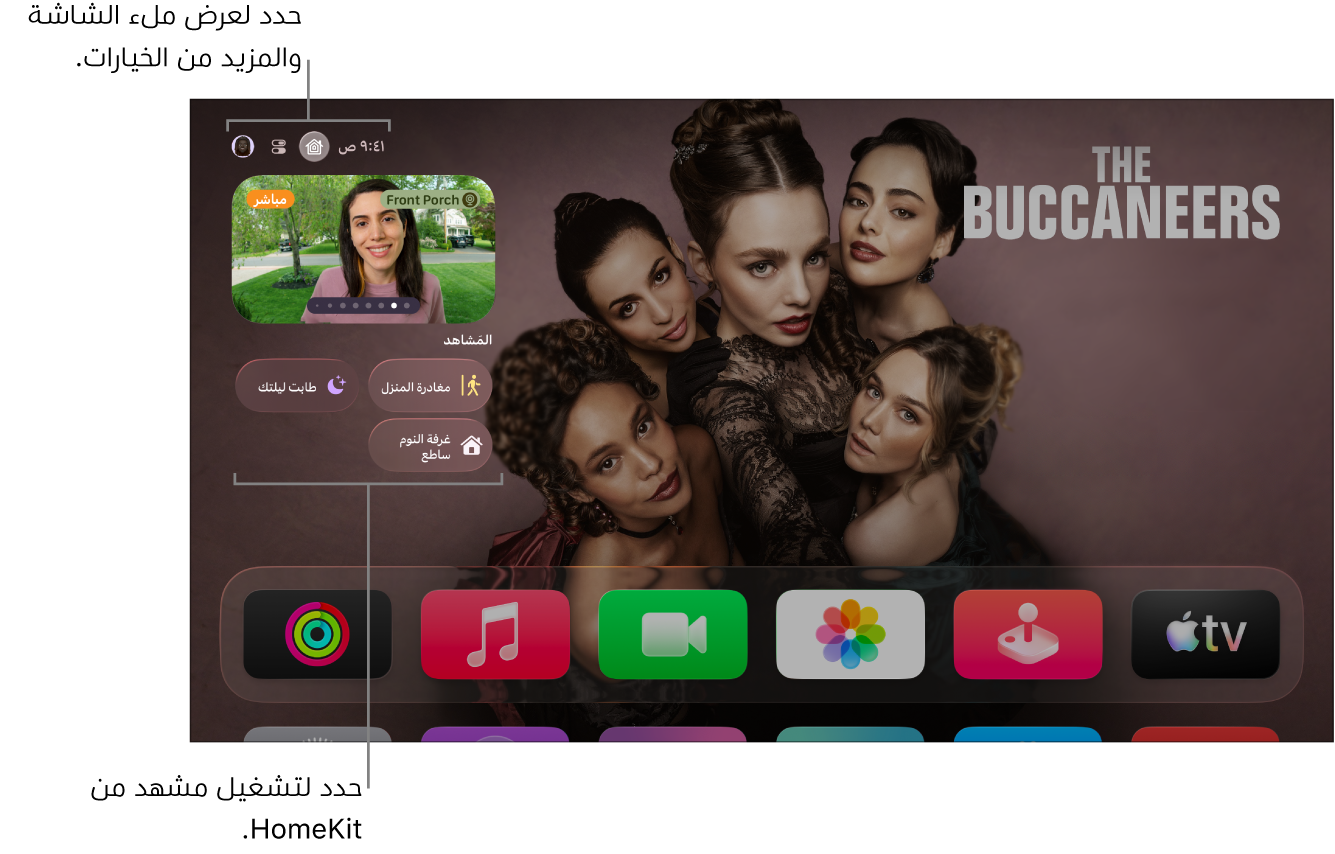
مراقبة كاميرات تطبيق المنزل من Apple والتحكم فيها
يمكنك عرض عدة كاميرات في نفس الوقت، والتحكم في ملحق مرفق بالغرفة التي تشاهدها، أو مراقبة الفيديو المباشر أثناء مشاهدة شيء آخر في وضع "صورة داخل صورة".
اضغط مطولًا على
 على ريموت Apple TV 4K لفتح مركز التحكم، ثم انتقل إلى
على ريموت Apple TV 4K لفتح مركز التحكم، ثم انتقل إلى  .
.مرر لأسفل لتمييز كاميراتك، ثم قم بأحد ما يلي:
حدد جميع الكاميرات لرؤية عرض كشبكة بملء الشاشة يتضمن كل كاميراتك، ثم حدد أحدها.
انتقل إلى اليمين أو اليسار إلى إحدى الكاميرات، ثم حددها.
Siri: اضغط مطولًا على
 على الريموت، ثم قل "اعرض لي" متبوعًا باسم الكاميرا في تطبيق المنزل. على سبيل المثال، قل "اعرض لي كاميرا الفناء الأمامي".
على الريموت، ثم قل "اعرض لي" متبوعًا باسم الكاميرا في تطبيق المنزل. على سبيل المثال، قل "اعرض لي كاميرا الفناء الأمامي".قم بأي مما يلي:
التحكم في ملحق مرفق بالغرفة التي تشاهدها حاليًا: حدد
 ، ثم حدد أحد الملحقات لتشغيله أو إيقافه.
، ثم حدد أحد الملحقات لتشغيله أو إيقافه.عرض فيديو مباشر من عدة كاميرات في نفس الوقت: حدد
 . حدد كاميرا للعرض في وضع ملء الشاشة.
. حدد كاميرا للعرض في وضع ملء الشاشة.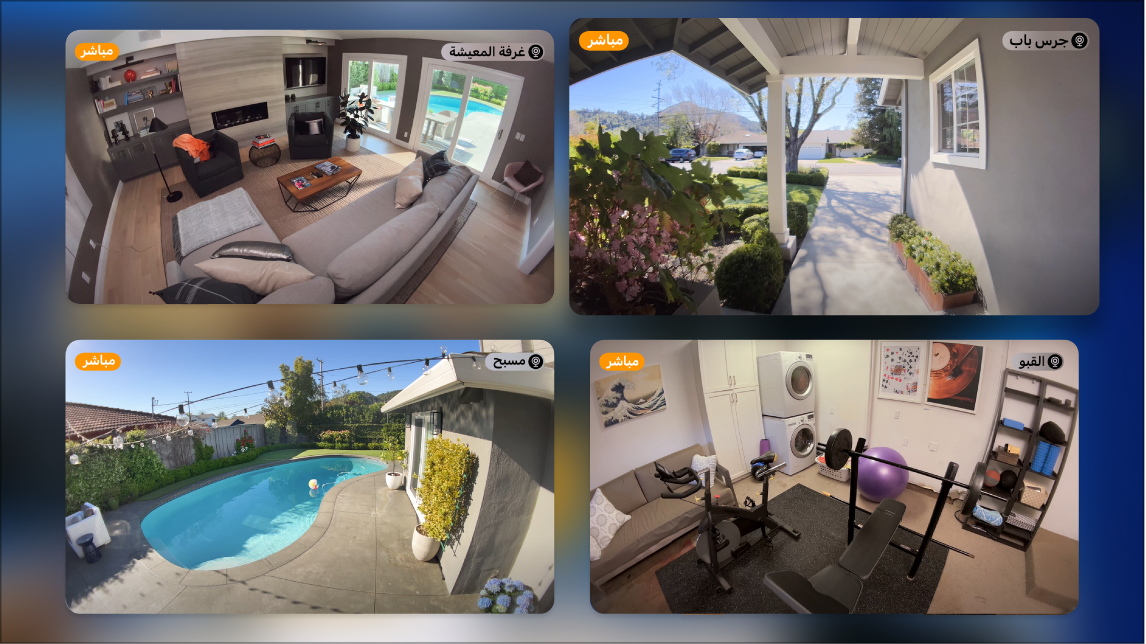
عرض فيديو مباشر من الكاميرا في وضع صورة داخل الصورة: حدد
 . انظر تشغيل طريقة عرض صورة داخل الصورة.
. انظر تشغيل طريقة عرض صورة داخل الصورة.
تلميح: يمكنك مشاهدة فيديو من كاميرات الأمن المدعومة وتلقي إشعار عندما تكتشف كاميرا جرس الباب المدعومة شخصًا على الباب. تتلقى إشعارًا شخصيًا إذا تعرف تطبيق المنزل من Apple على الشخص من مكتبة الصور.
لمعرفة المزيد حول إعداد الكاميرات في تطبيق المنزل، انظر دليل مستخدم iPhone.
تشغيل مشهد تطبيق المنزل من Apple من Apple TV 4K
تتيح لك المشاهد التحكم في ملحقات متعددة في منزلك. على سبيل المثال، يمكنك إنشاء مشهد "مشاهدة التلفزيون" يقوم بتخفيف الإضاءة وضبط درجة الحرارة.
اضغط مطولًا على
 على ريموت Apple TV 4K لفتح مركز التحكم، ثم انتقل إلى
على ريموت Apple TV 4K لفتح مركز التحكم، ثم انتقل إلى  .
.مرر إلى الأسفل، ثم حدد المشهد للوصول إلى أحد منتجات الأمن المتوافقة مع HomeKit مثل قفل الباب والضوء والباب أو النافذة الآلية ونظام الأمن وباب الجراج.
لمعرفة المزيد حول إنشاء المشاهد في تطبيق المنزل، انظر دليل مستخدم iPhone.